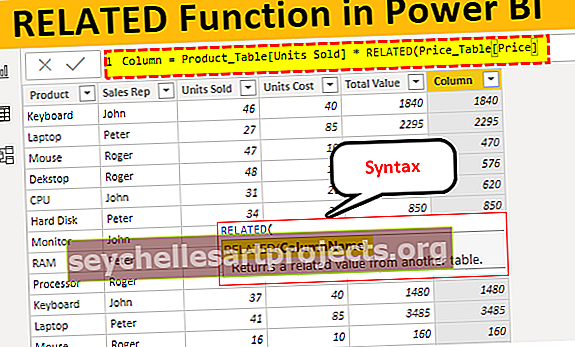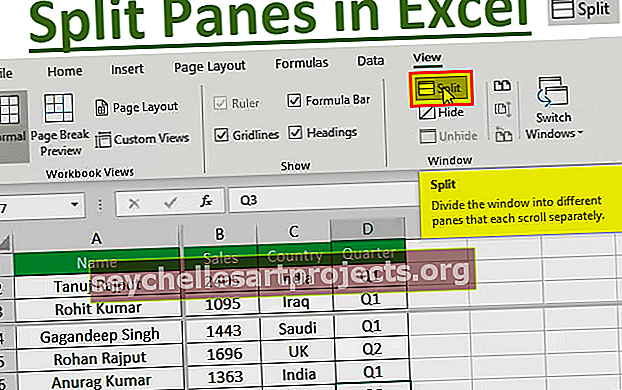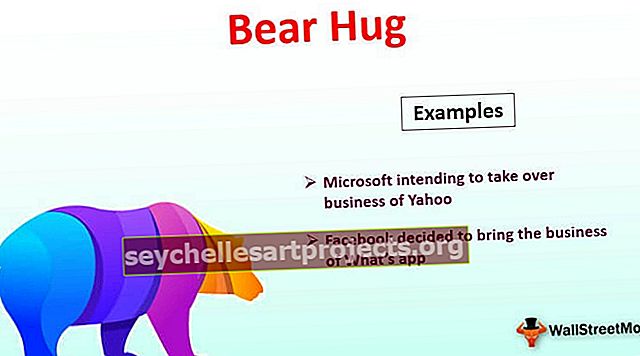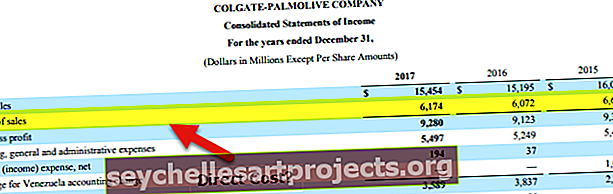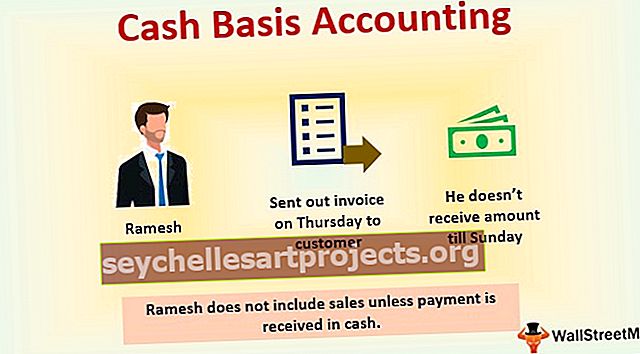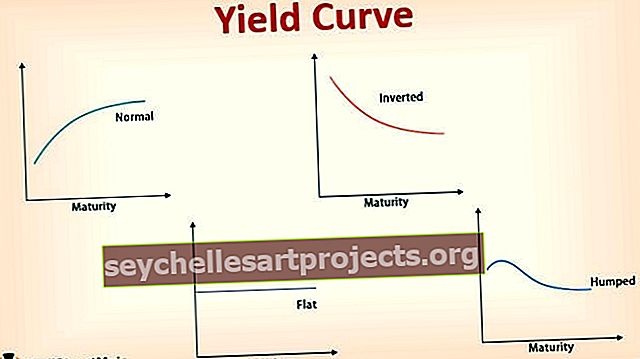Excel nosacītais formatējums, pamatojoties uz citu šūnas vērtību (ar piemēru)
Kā izmantot nosacīto formatēšanu, pamatojoties uz citu šūnas vērtību?
Mēs varam izcelt Excel rindu, pamatojoties uz šūnu vērtībām, izmantojot nosacītu formatēšanu, izmantojot dažādus kritērijus.
- 1. kritērijs - teksta kritēriji
- 2. kritērijs - skaitļu kritēriji
- 3. kritērijs - vairāki kritēriji
- 4. kritērijs - atšķirīga krāsa, pamatojoties uz vairākiem nosacījumiem
- 5. kritērijs - kur jebkura šūna ir tukša
- 6. kritērijs - pamatojoties uz nolaižamo izvēlni
Lai izceltu rindu vai šūnas, pamatojoties uz vērtību citā šūnā, ņemsim šo piemēru, lai to saprastu.
Piemērs
Jūs varat lejupielādēt šo nosacīto formatēšanu, pamatojoties uz citu Cell Excel veidni šeit - nosacīto formatēšanu, pamatojoties uz citu Cell Excel veidniZemāk ir tiešsaistes produktu saraksts, kurus pasūtījis cits-2 klients.

Mums jāidentificē ieraksti, kuru piegādes statuss ir gaidāms. Mēs vēlamies formatēt pasūtījuma ID, produktu, pasūtījuma datumu, pasūtījumu pēc un piegādes statusu, pamatojoties uz vērtību kolonnā Piegādes statuss.

Šeit mēs vēlamies formatēt visu rindu, pamatojoties uz piegādes statusu, kura vērtība ir vienāda ar Gaida.
Kad mēs vēlamies formatēt šūnu, pamatojoties uz vērtību citā šūnā, mēs izmantosim formulu, lai definētu nosacītā formatēšanas kārtulu. Formatēšanas formulas iestatīšana ir ļoti vienkāršs process.
- Vispirms atlasiet visus datus no A3: E13, kā parādīts zemāk.

- Dodieties uz cilni MĀJAS.
- Noklikšķiniet uz Nosacījuma formatēšana. Izvēlieties opciju Jauns noteikums.

- Tas atvērs dialoglodziņu jauna noteikuma iestatīšanai. Skatiet zemāk redzamo ekrānuzņēmumu.

- Šajā dialoglodziņā ir daudz iespēju.
- Es gribu izcelt visas šūnas, pamatojoties uz to vērtībām
- Ja tajā ir vērtība
- Tikai augstāk vai zemāk sarindotās vērtības
- Vērtības, kas ir augstākas vai zemākas par vidējo
- Unikālas vai dublētas vērtības
- Izmantojiet formulu, lai noteiktu, kuras šūnas formatēt.
- Tagad mēs atlasīsim pēdējo opciju “Izmantojiet formulu, lai noteiktu, kuras šūnas formatēt ”.
- Mums ir jāiestata formatēšanas formula, lai tā atgrieztu patiesu vai nepatiesu vērtību.
- Ja vērtība ir patiesa, tā lietos vēlamo formatējumu programmā Excel. Pretējā gadījumā formatējums netiek lietots.
- Formulas ievades lodziņā ievadiet formulu, kā parādīts zemāk:
= $ E3 = “Gaida”
Skatiet zemāk redzamo ekrānuzņēmumu.

- Noklikšķiniet uz pogas formāts, pēc tam parādīsies formāta dialoglodziņš, iestatiet krāsu, kurā vēlaties izcelt rindu. Skatiet zemāk redzamo ekrānuzņēmumu.

- Noklikšķiniet uz cilnes Aizpildīt un izvēlieties krāsu atbilstoši jūsu prasībām un noklikšķiniet uz Labi.

Tas iezīmēs visas rindas, kuru piegādes statuss ir “Gaida”.

Kā tas darbojas?
- Nosacījuma formatēšanas opcija pārbauda katru atlasītā diapazona šūnu atbilstoši mūsu norādītajam nosacījumam vai formulai.
- Mūsu formula ir = $ E3 = "Gaida"
- Tas analizēs katru šūnu 4. rindā. Sākot no šūnas A4, tiks pārbaudīts, vai šūnā E4 ir gaidīšanas piegādes statuss. Ja tā notiek, šīs rindas tiek izceltas, ja tā nav.
- Pirms kolonnu alfabēta ($ E3) mēs izmantojām $ sign.
- Mēs esam bloķējuši meklēto sleju E, Piegādes statuss.
- Pārbaudot šūnu A4 stāvokli, tā pārbaudīs šūnu E4.
- Pārbaudot šūnu A5 stāvokli, tā pārbaudīs šūnu E5 un tā tālāk.
- Šis process iezīmēs visas rindas ar statusu Gaida.
Atceramās lietas
- Šajā rakstā mēs esam izmantojuši teksta kritērijus, lai izceltu rindu vai šūnas, pamatojoties uz citu šūnu vērtību.
- Tāpat mēs varam izmantot citus kritērijus, tekstlodziņā Formula ievadot dažādus nosacījumus atkarībā no jūsu prasības.